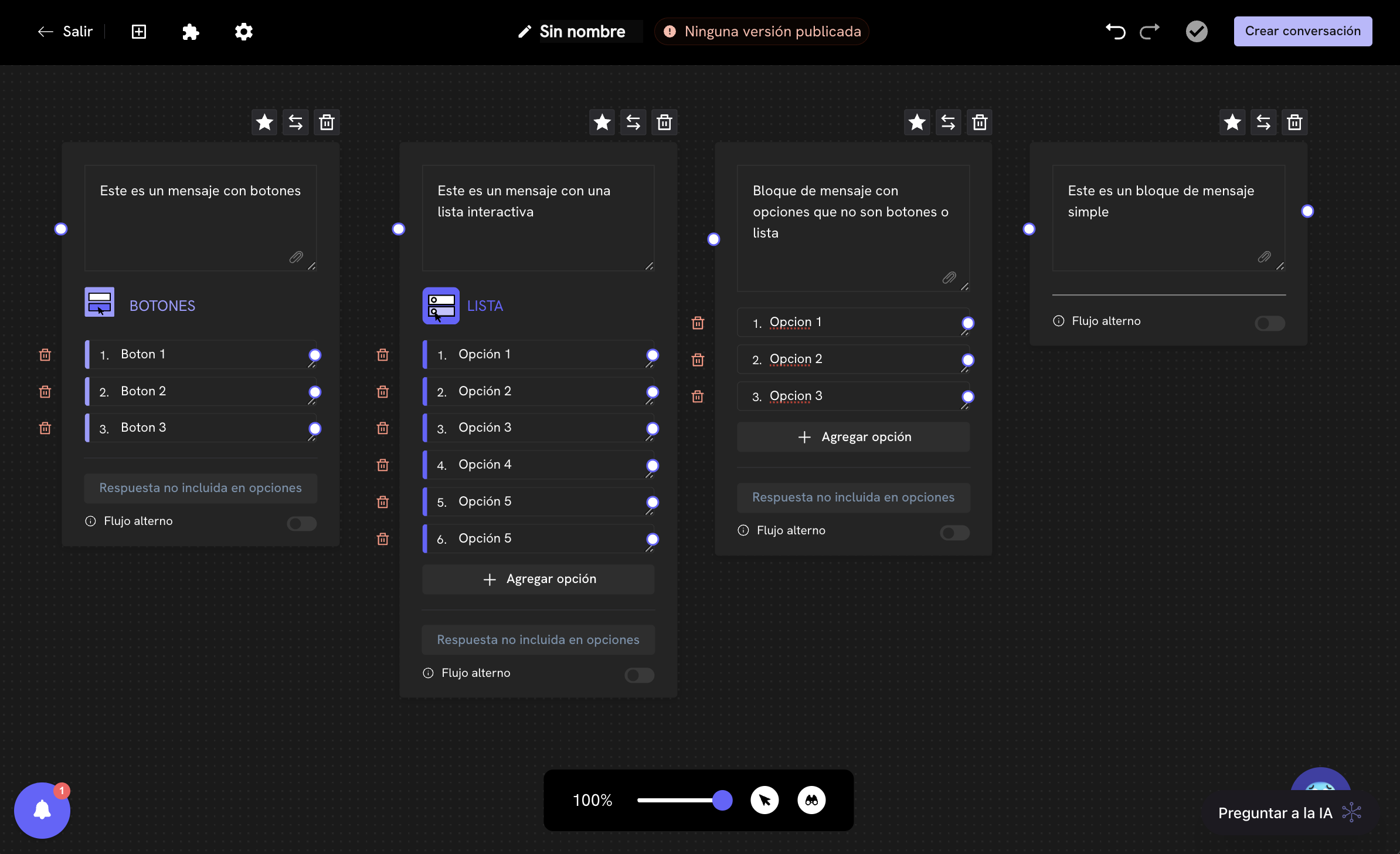
Introducción
Treble es una herramienta poderosa que te permite diseñar flujos de conversación personalizados para tus clientes. Estos flujos se construyen utilizando bloques de mensaje, que son fundamentales para mostrar información, formular preguntas, recibir respuestas y más. Al diseñar un flujo de conversación, estás programando las interacciones que tu cliente tendrá con tu bot, similar a un árbol de decisión.Es importante recordar que en Treble existen dos tipos de flujos de conversación:
- Flujos de conversación inbound: Son aquellos con los que tus clientes interactúan al enviar un mensaje a tu número de WhatsApp.
- Flujos de conversación outbound: Son aquellos que se inician cuando tu empresa contacta a los clientes. Estos flujos siempre deben comenzar con una plantilla de mensaje (HSM) preaprobada por Meta.
¿Dónde encuentro los bloques de mensaje?
Los bloques de mensaje se encuentran en la sección de Bloques del editor de flujos de conversación en Treble. Para acceder a esta vista, siguie los siguientes pasos:- Desde la vista principal de Conversaciones, has click en el botón Crear nueva conversación.
- Luego, has click en el botón en el panel superior, ubicado a la izquierda, para mostrar el menú de bloques.
- Selecciona el bloque de mensaje que deseas agregar a tu flujo de conversación y has click en el bloque para agregarlo a tu flujo de conversación.
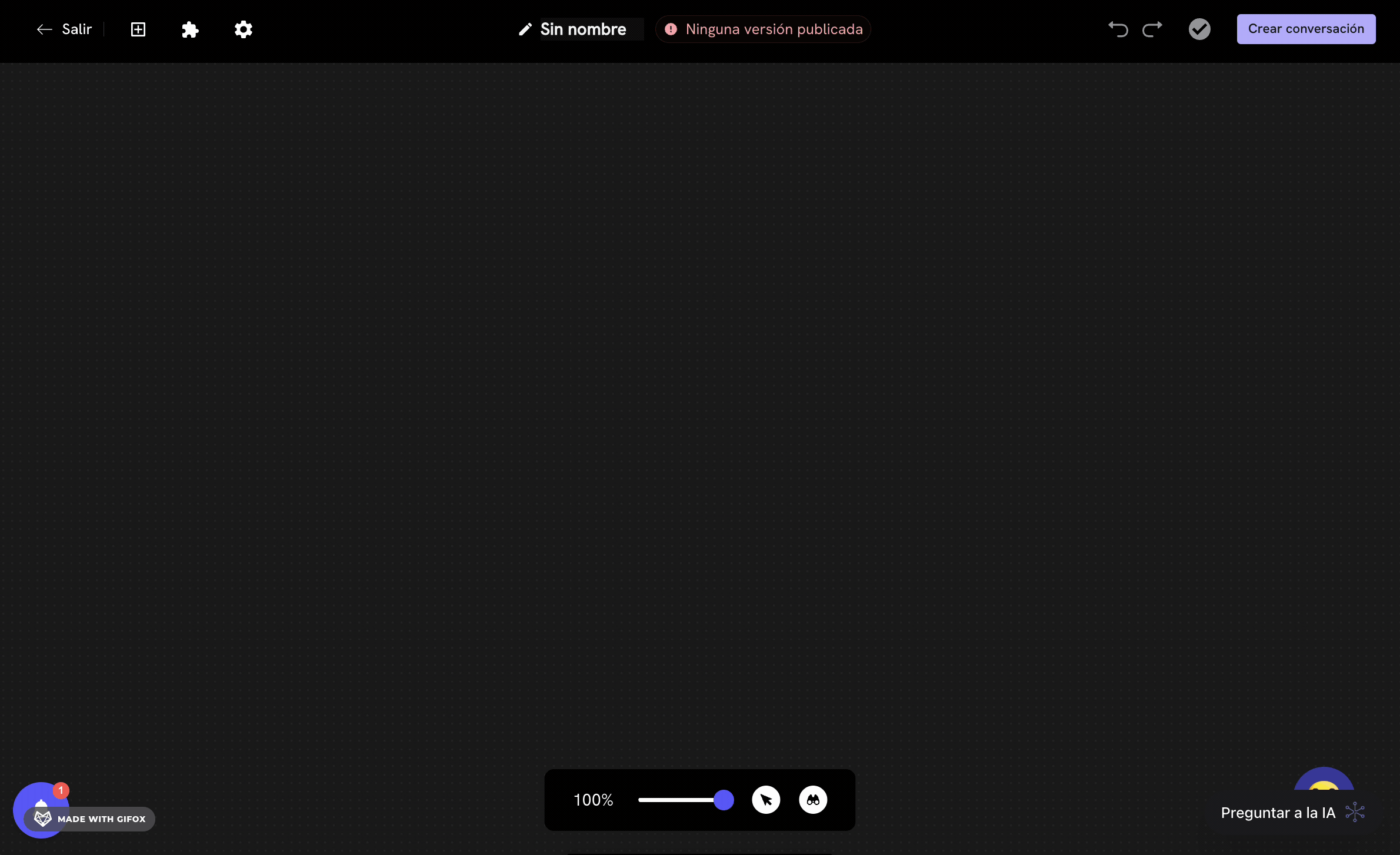
Estructura de un bloque de mensaje
Antes de explicar cómo funciona cada bloque de mensaje, y sus diferentes tipos, es importante entender la estructura de un bloque de mensaje.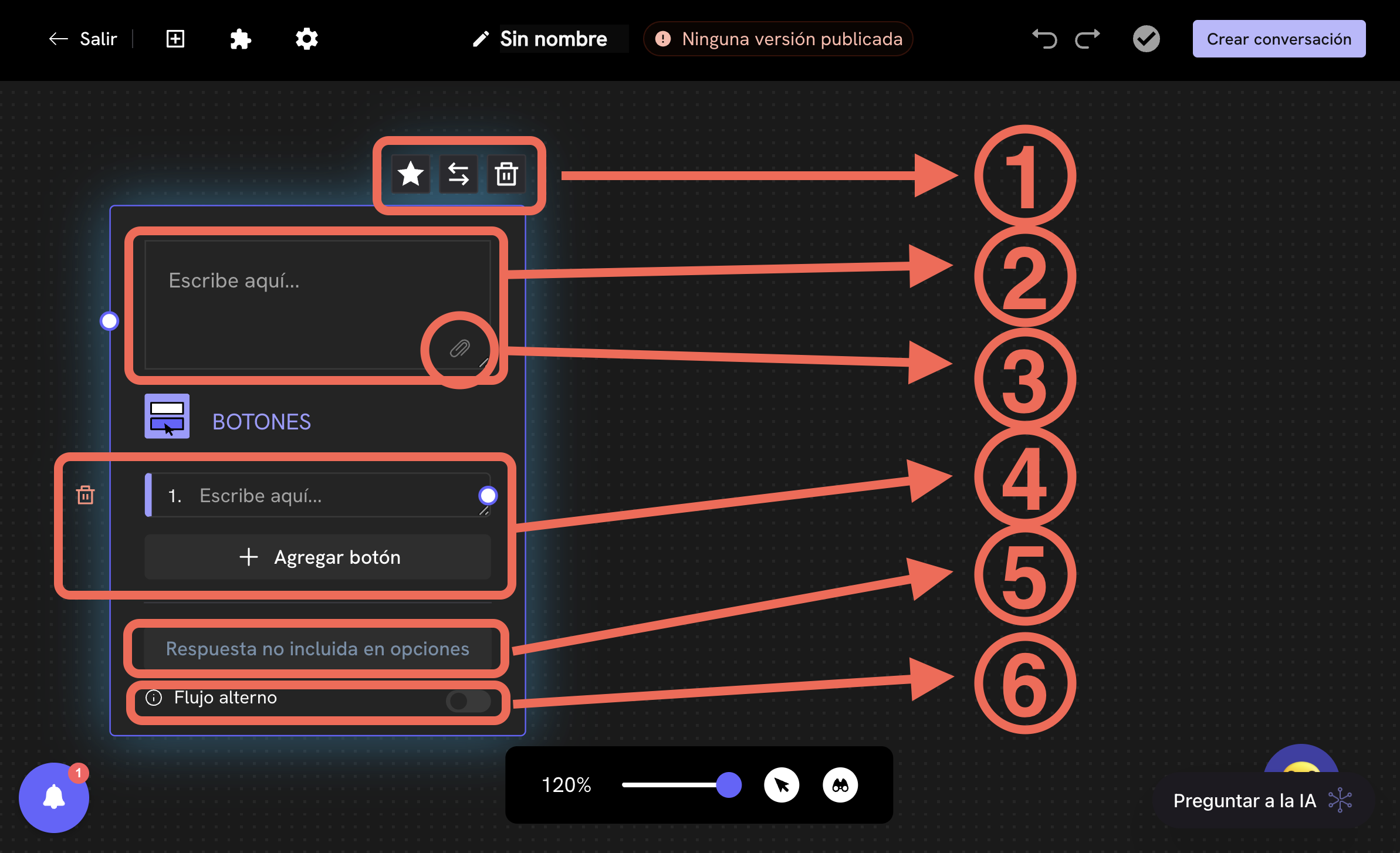
Acciones rápidas del bloque
-
Bloque objetivo: Permite configurar el bloque como un Bloque objetivo. Al hacer clic en la estrella, puedes definir metas medibles para tu conversación. Esto es útil para campañas donde necesitas medir conversiones o acciones clave.
Bloque objetivo
Conoce más sobre los bloques objetivos.- Cambiar bloque: Cambia el bloque actual por otro bloque de mensaje. Al hacer clic en el icono, se te mostrará un menú desplegable con los bloques de mensaje disponibles.
- Eliminar bloque: Elimina el bloque de mensaje del flujo. Útil para mantener tu flujo limpio y organizado.
Cuerpo del mensaje
- Aquí escribes el texto principal que verá el usuario. Puedes personalizar el mensaje usando variables dinámicas, emojis y enlaces. Además, puedes adjuntar archivos multimedia usando el botón (ver punto 3).
Adjuntar archivos multimedia
-
Permite adjuntar imágenes, documentos, videos o ubicaciones al mensaje. Esto enriquece la experiencia del usuario y es ideal para mostrar productos, enviar manuales o compartir información visual.
Adjuntar archivos multimedia
Conoce más sobre cómo adjuntar archivos multimedia en tus bloques de mensaje.
Opciones de respuesta del bloque
-
Puedes agregar botones de respuesta rápida para que el usuario seleccione una opción. Esto facilita la navegación y la toma de decisiones dentro del flujo conversacional. Los botones pueden ser personalizados y se pueden agregar múltiples opciones. Puedes eliminar una de las opciones haciendo click en el botón .
Notarás que cada opción añadida tiene un círculo blanco a la derecha. Este círculo es el que te permite conectar ésta opción con el bloque de mensaje que deseas que se muestre cuando el usuario seleccione esta opción. Para ello, has click en el círculo, mantén presionado y arrastra la flecha hasta el bloque de mensaje que deseas que se muestre cuando el usuario seleccione esta opción.
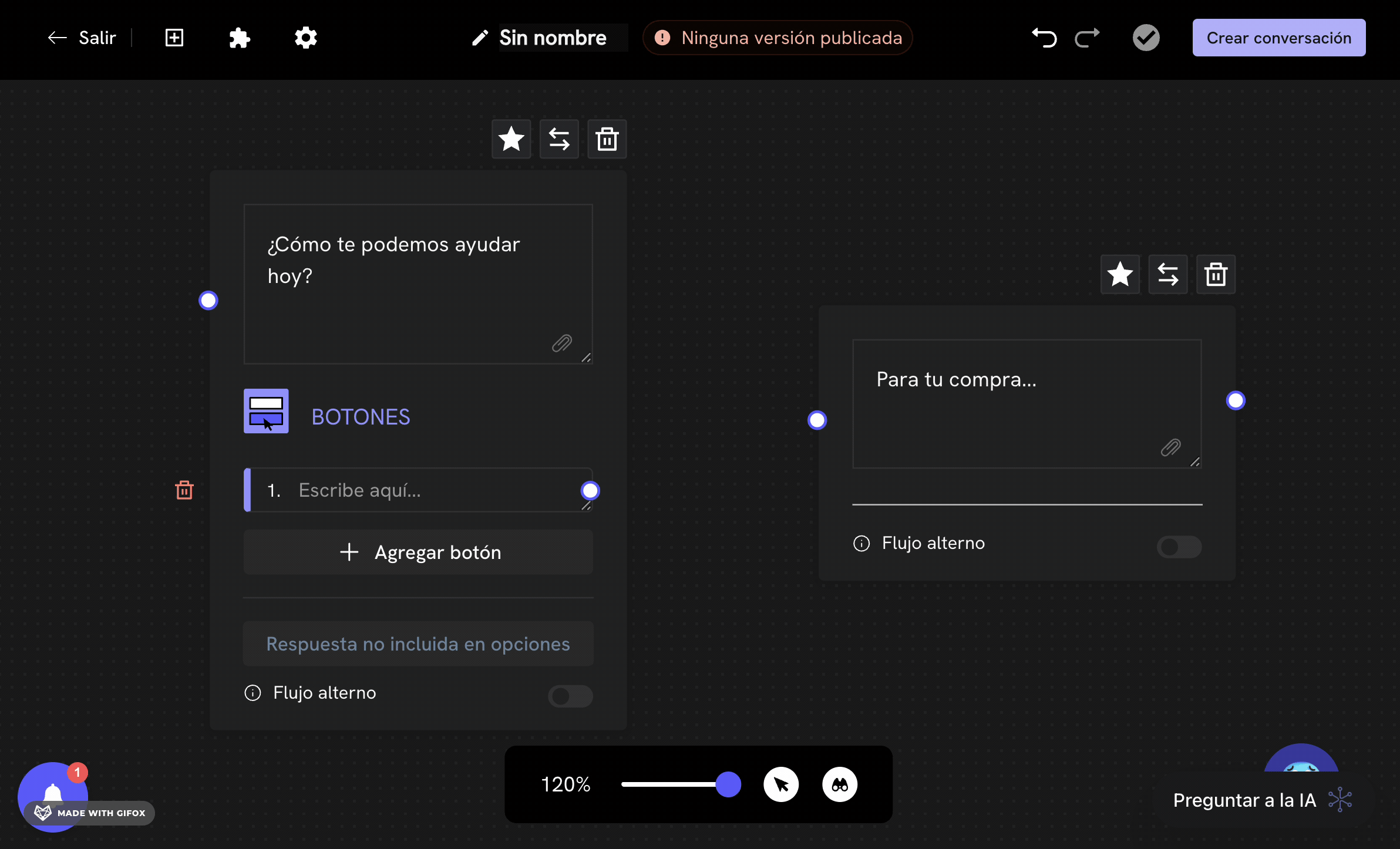
Respuesta no incluida en opciones
-
La opción Respuesta no incluida en opciones permite definir qué ocurre si el usuario responde con un mensaje que no corresponde a ninguno de los botones disponibles. Puedes configurar redirigir a otro bloque. Es fundamental para manejar respuestas inesperadas y mantener la conversación controlada.
Casos de ejemplo:
- Si el usuario responde con un mensaje que no corresponde a ninguno de los botones disponibles, se redirigirá al bloque de mensaje Respuesta no incluida en opciones.
- Si el usuario envía un mensaje vacío o solo con espacios, se puede configurar para que reciba un mensaje de error solicitando una respuesta válida.
- En caso de que el usuario envíe un emoji en lugar de seleccionar una opción, el flujo puede redirigirlo a un bloque que explique cómo interactuar correctamente.
- Si el usuario intenta enviar un archivo adjunto en lugar de seleccionar una opción, se puede redirigir a un bloque que informe que los archivos adjuntos no son aceptados en este contexto.
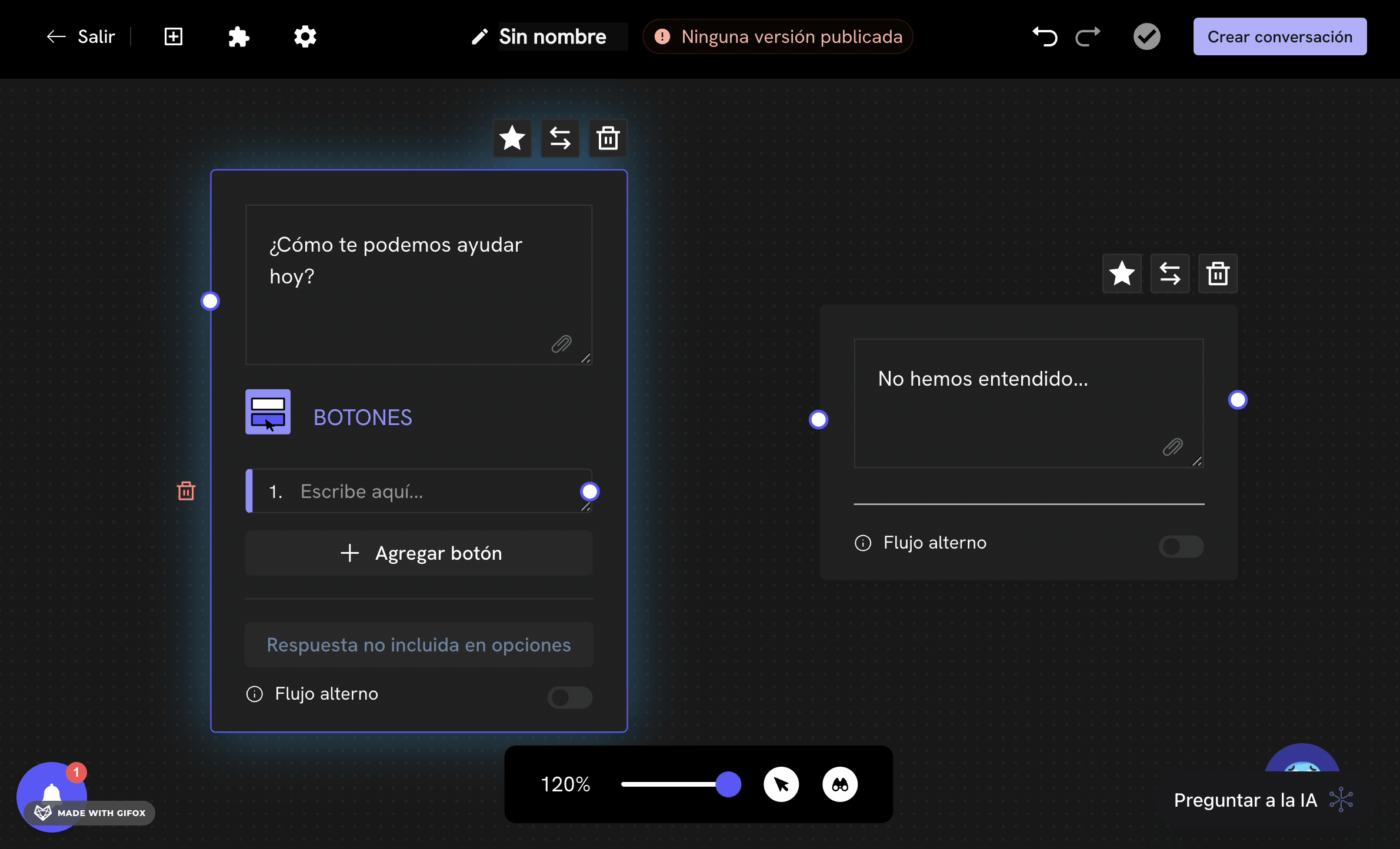
Flujo alterno
-
Permite activar el Flujo alterno, una funcionalidad avanzada que redirige automáticamente al usuario a otro bloque si no responde después de un tiempo predefinido. Esto es útil para mantener la conversación activa y evitar bloqueos por inactividad. Puedes configurar el tiempo de espera y el destino del flujo alterno.
Flujo alterno
Conoce más sobre el flujo alterno.
Configuración avanzada de los bloques de mensaje
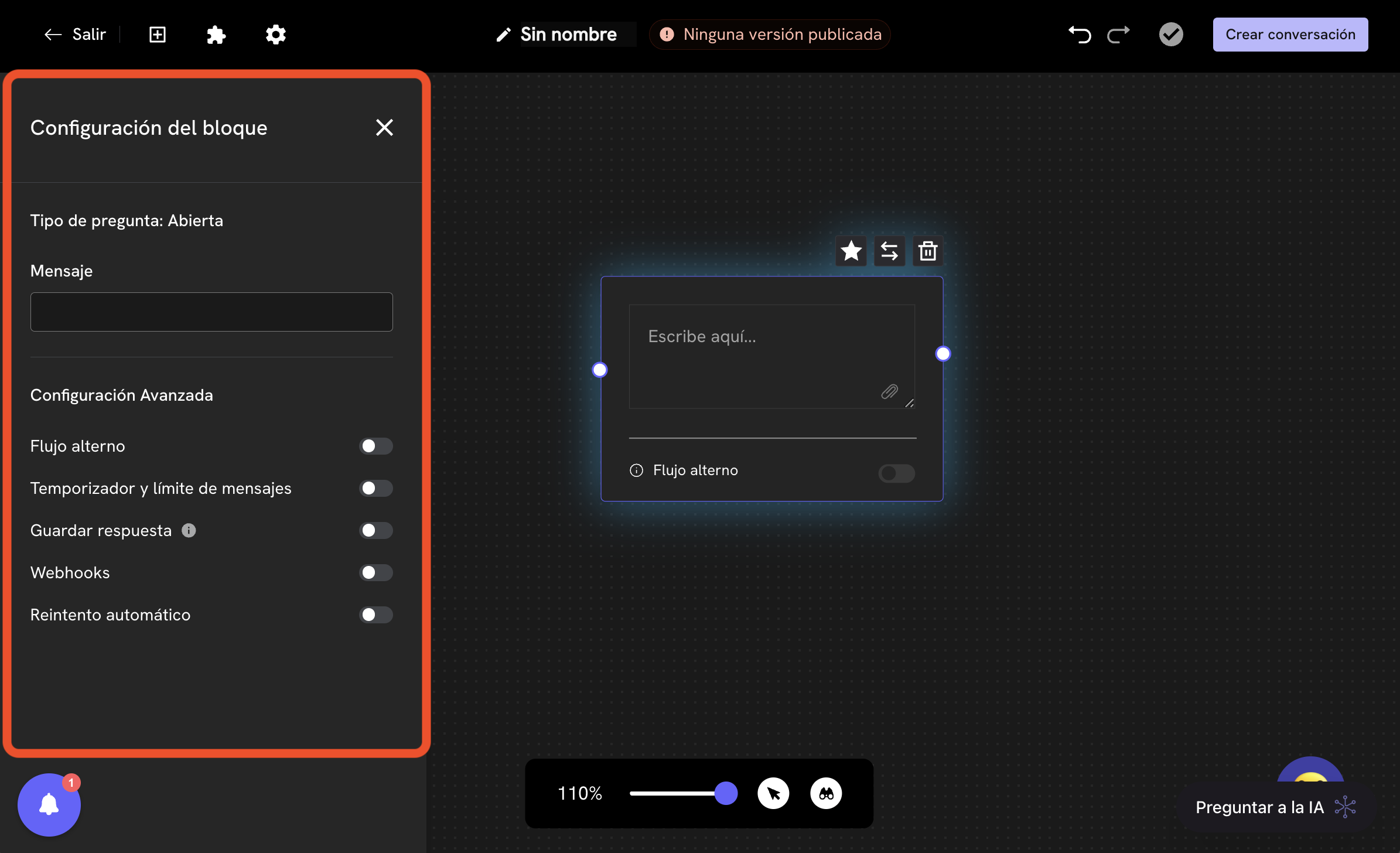
-
Flujo alterno: Permite activar el flujo alterno para redirigir automáticamente al usuario a otro bloque si no responde después de un tiempo predefinido. Es útil para mantener la conversación activa y evitar bloqueos por inactividad.
Flujo alterno
Aprende a configurar el flujo alterno. -
Temporizador y límite de mensajes: Solo disponible para preguntas abiertas (bloque de mensaje simple). Permite que el usuario responda en varios mensajes sin avanzar hasta que se cumpla una condición:
- Límite de mensajes: La conversación avanza cuando el usuario envía la cantidad de mensajes configurada.
- Temporizador: La conversación avanza cuando transcurre el tiempo configurado desde el primer mensaje del usuario. El temporizador no inicia hasta que el usuario envía su primer mensaje. El temporizador no puede ser 0.
-
Todos los mensajes enviados por el usuario se concatenan en una sola respuesta, separados por salto de línea. El sistema almacena la cantidad de mensajes en una variable llamada
nombre_variable_count(por ejemplo,primera_respuesta_count). -
Ejemplo: Si el usuario responde en dos mensajes:
Holay luego:Necesito ayudaEl sistema almacenará:Hola\nNecesito ayuday la variableprimera_respuesta_counttendrá el valor 2.
-
Guardar respuesta: Permite almacenar la respuesta del usuario en una variable para usarla posteriormente en el flujo. Puedes definir el nombre y tipo de variable (texto, número, email, imagen, etc.).
Variables en bloques
Aprende a guardar respuestas como variables. -
Webhooks: Permite activar un webhook para enviar la respuesta del usuario a un sistema externo en tiempo real, facilitando integraciones avanzadas.
Webhooks
Aprende a usar webhooks en tus bloques de mensaje. -
Reintento automático: Si está activado, el sistema intentará reenviar el mensaje automáticamente en caso de que el usuario no responda en un tiempo determinado. Para configurarlo, activa el switch Reintento automático después de haber activado la configuración avanzada del bloque de mensaje. Verás las siguientes opciones:
- Mensaje del reintento automático: El mensaje que se mostrará al usuario si no responde en el tiempo configurado.
- Tiempo del reintento automático: El tiempo en minutos que el sistema esperará a que el usuario responda.
Bloques de mensaje
A continuación, se explican los diferentes tipos de bloques de mensaje que puedes usar en Treble.Botones Interactivos
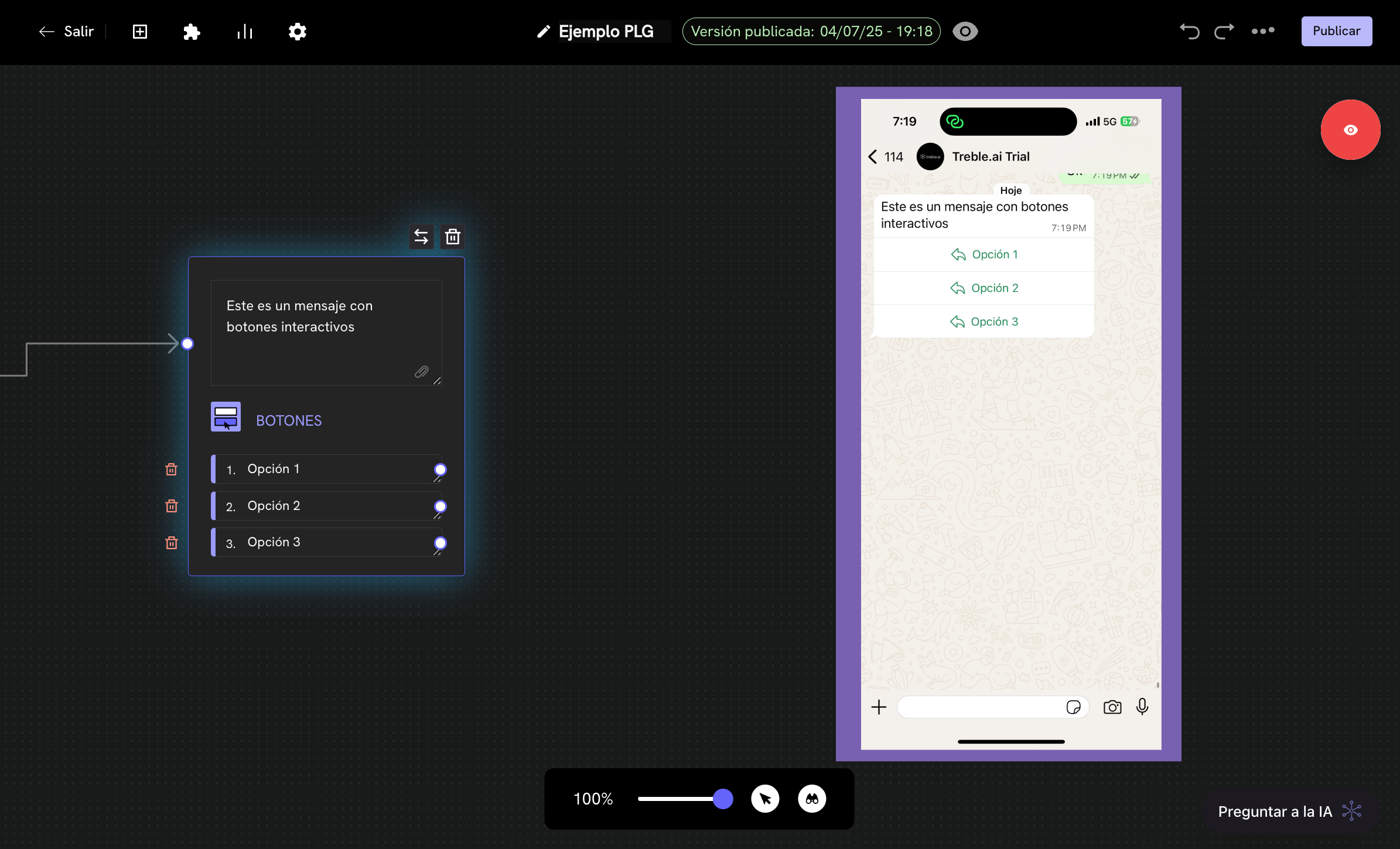
Lista Interactiva
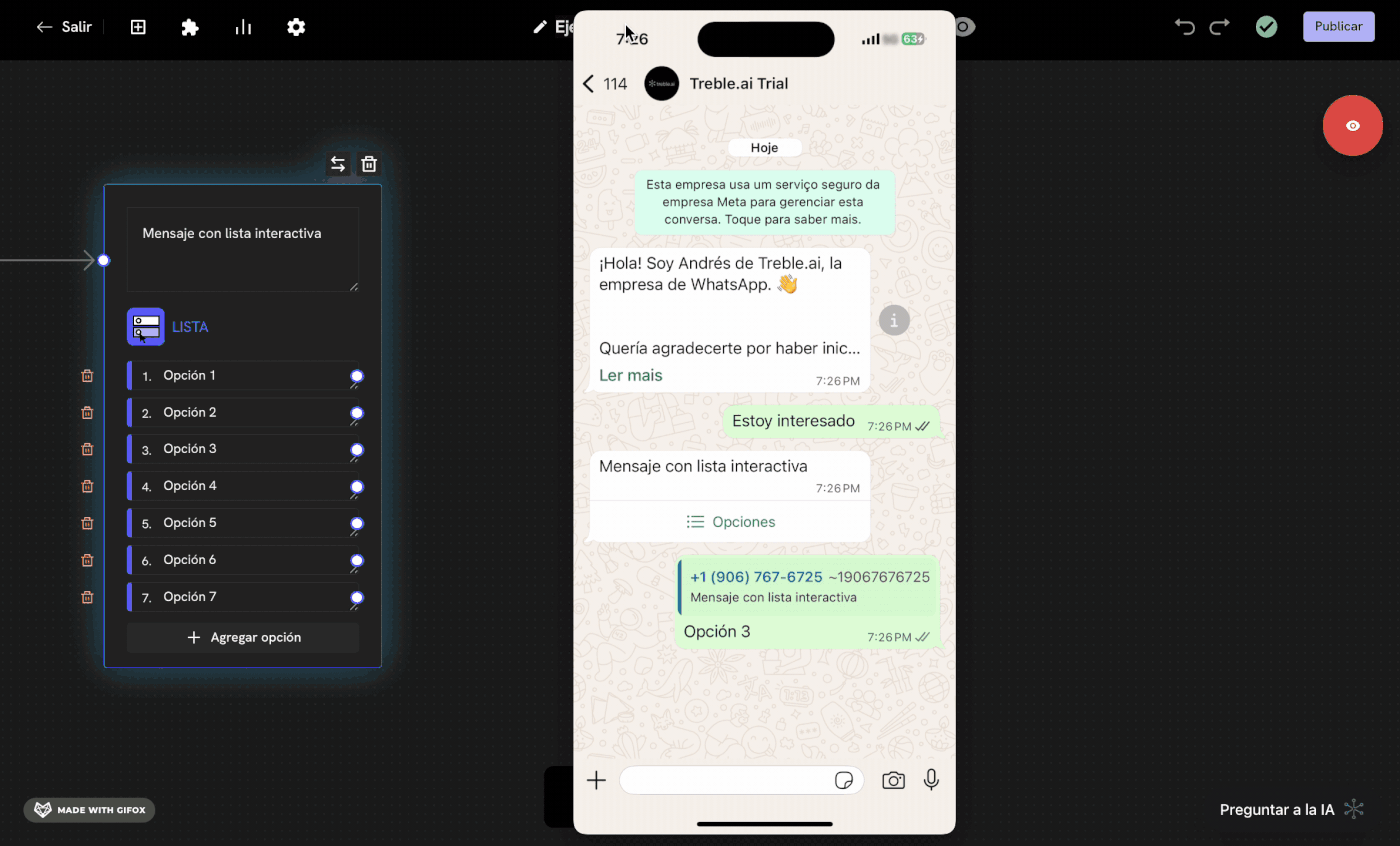
Mensaje con Opciones
Los bloques de mensaje Mensaje con Opciones son usados para mostrar un mensaje con opciones de respuesta. Estas opciones pueden ser personalizadas y se pueden agregar opciones ilimitadas. Treble muestra éste mensaje como un mensaje con el cuerpo del mensaje que has definido, seguido con una lista enumerada de opciones. Ejemplo: Si el cliente envía el siguiente mensaje: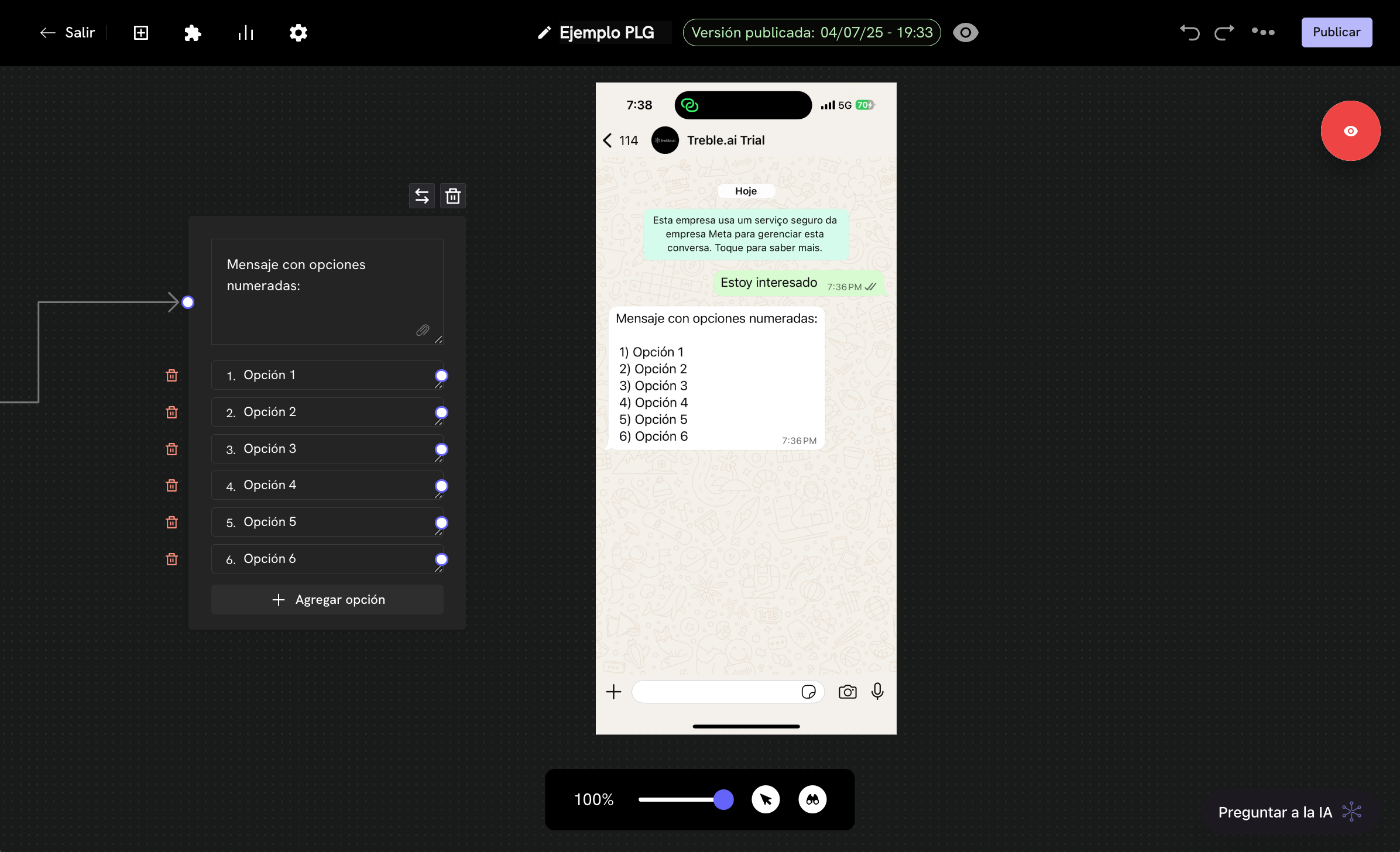
Modo de respuesta
Cuando los clientes reciben éste tipo de mensaje, pueden responder de las siguientes formas:- Escribiendo el número de la opción: El cliente puede escribir el número de la opción que desea, por ejemplo, si el cliente desea seleccionar la opción 1, puede escribir “1”.
- Escribiendo en orden alfabético de la opción: El cliente puede escribir el texto de la opción que desea, por ejemplo, si el cliente desea seleccionar la opción 1, puede escribir “a”.
- Escribiendo el texto que mas se acerce a alguna de las opciones: El cliente puede escribir el texto que mas se acerce a alguna de las opciones, por ejemplo, si el cliente desea seleccionar la opción 1, la cual tiene el texto “Ayuda con mi tarjeta”, puede escribir “tarjeta”.
Mensaje Simple
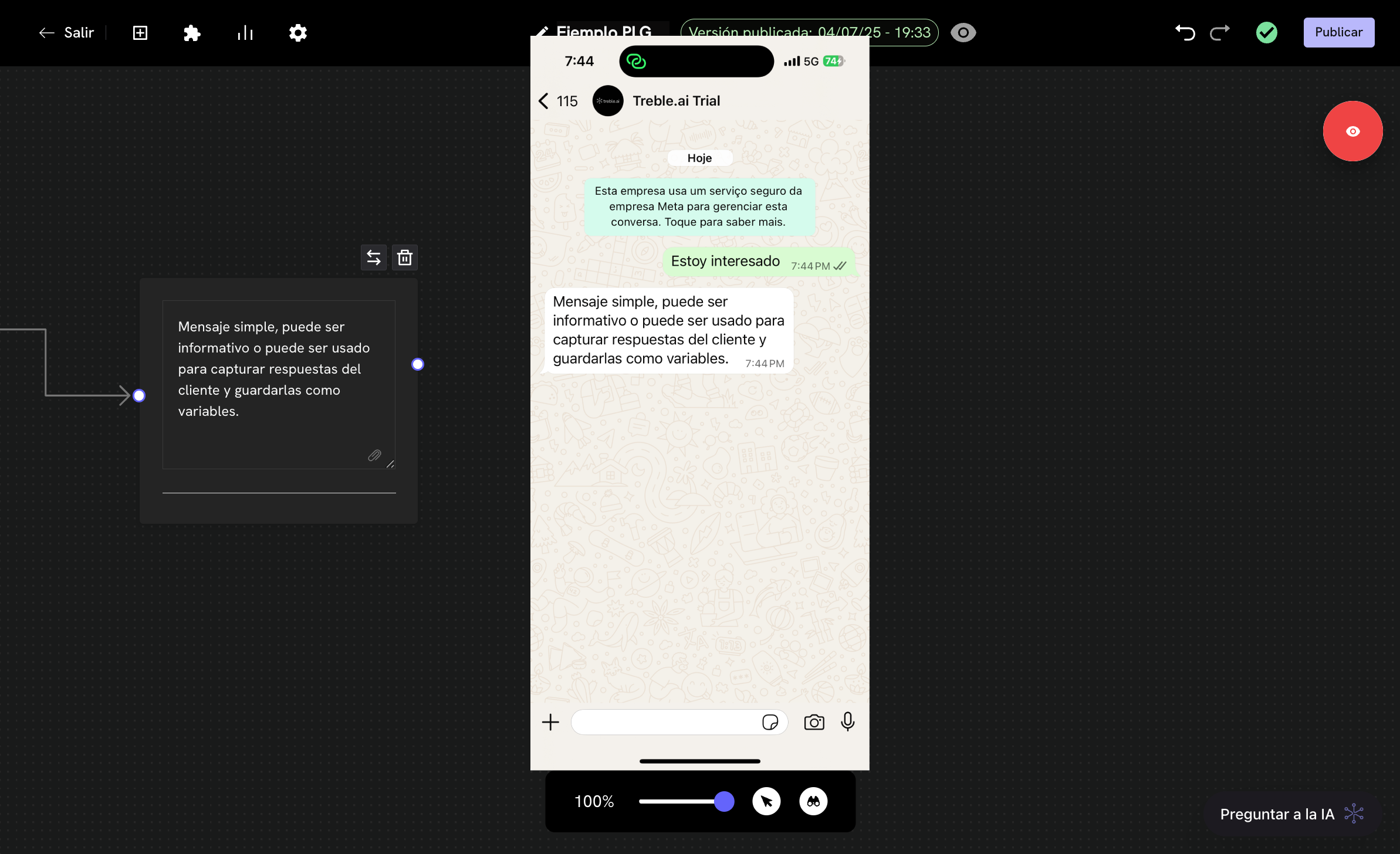
Guardar respuestas como variables
Conoce más sobre cómo guardar respuestas como variables.
¡Éxito! Ahora conoces los bloques de mensaje y cómo usarlos para crear flujos de conversación personalizados.